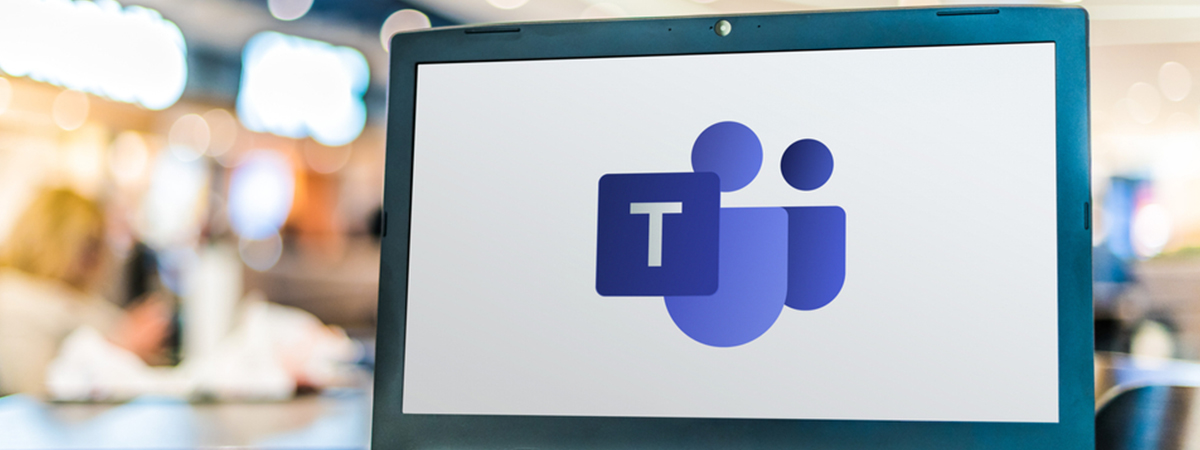Microsoft Teams คืออะไร มาทำความรู้จักกับโปรแกรมประชุมออนไลน์ของไมโครซอฟท์ พร้อมสอนวิธีใช้ Microsoft Teams สำหรับมือใหม่ที่กำลังจะเริ่มใช้เป็นครั้งแรก
Microsoft Teams หนึ่งในโปรแกรมประชุมออนไลน์ยอดนิยมที่มีคนใช้งานกันค่อนข้างมาก ไม่ว่าจะเป็นองค์กรและสถานศึกษาต่าง ๆ และสำหรับใครที่ยังไม่เคยใช้ Microsoft Teams มาก่อน และต้องการเริ่มต้นใช้งานเป็นครั้งแรก แต่ยังไม่รู้จะเริ่มจากตรงไหนยังไงดี วันนี้เราจะพาไปทำความรู้จักกับบริการดังกล่าวพร้อมสอนวิธีใช้งานเบื้องต้นกัน
Microsoft Teams คืออะไร ?
Microsoft Teams เป็นบริการประชุมออนไลน์ของ Microsoft สำหรับใช้พูดคุยประชุมกันผ่านการแชตและวิดีโอคอล อีกทั้งยังสามารถเปิดดูและแก้ไขไฟล์งานร่วมกันได้แบบเรียลไทม์ เหมาะสำหรับการใช้ทำงานในระดับองค์กรหรือการศึกษา สามารถใช้งานได้ฟรี โดยการใช้ Microsoft Team แบบฟรีจะสามารถประชุมร่วมกันได้สูงสุด 100 คน นานสุด 60 นาที พร้อมพื้นที่จัดเก็บไฟล์คนละ 1GB รองรับการใช้งานทั้งบนเว็บเบราว์เซอร์ ติดตั้งเป็นโปรแกรมบนคอมพิวเตอร์ หรือแอปฯ บนอุปกรณ์มือถือและแท็บเล็ต
เริ่มใช้งาน Microsoft Teams ต้องทำยังไง ?
1. ผู้เข้าร่วมประชุมใน Microsoft Teams ไม่จำเป็นต้องมีบัญชีของ Microsoft แต่ผู้สร้างการประชุมจำเป็นต้องมีบัญชี ถ้าหากยังไม่มีบัญชีของ Microsoft หรืออีเมลของ Hotmail/Outlook ให้ทำการสมัครบัญชีเสียก่อน ที่นี่
2. เมื่อมีบัญชี Microsoft แล้ว ให้เข้าไปลงทะเบียน Microsoft Teams ที่นี่
3. กรอกอีเมลของบัญชี Microsoft และรายละเอียดข้อมูลต่าง ๆ ตามขั้นตอน
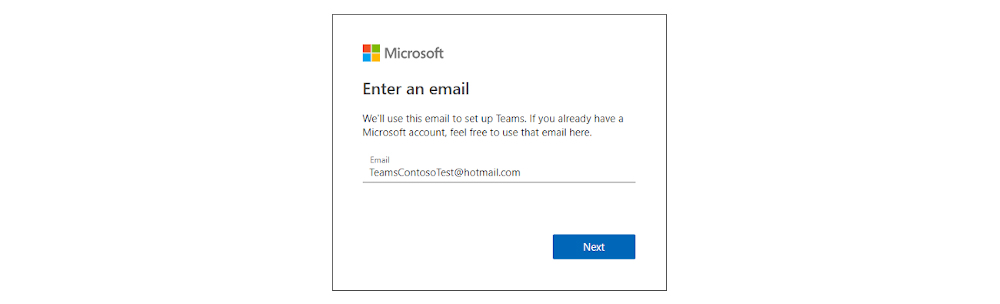
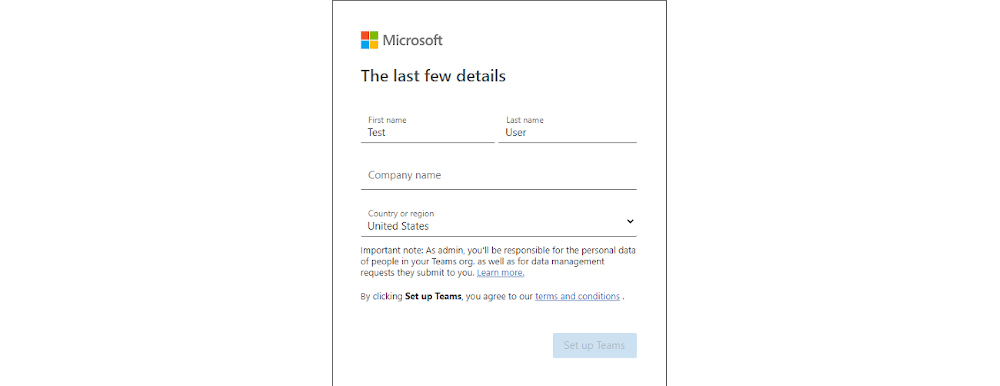
4. เมื่อเสร็จแล้วจะมีให้เลือกว่าต้องการดาวน์โหลดโปรแกรม Microsoft Teams เพื่อติดตั้งในเครื่อง หรือจะเลือกใช้งานบนเว็บเบราว์เซอร์ก็ได้เช่นกัน

5. ถ้าหากคุณเป็นคนสร้าง Teams ขององค์กร จะสามารถส่งลิงก์เชิญคนอื่นที่ต้องการให้เข้าร่วมใน Teams ขององค์กรได้ ส่วนถ้าเป็นผู้เข้าร่วมก็แค่เพียงเข้าผ่านลิงก์ที่ได้จากคนเชิญเท่านั้น
วิธีสร้างและเข้าร่วมการประชุมใน Microsoft Teams
1. เปิดโปรแกรม Microsoft Tram คลิกที่ “การประชุม” ทางด้านซ้าย แล้วเลือก “ประชุมทันที (Meet now)“ เพื่อเริ่มสร้างการประชุม โดยจะสามารถปรับตั้งค่าต่าง ๆ ของการประชุมได้
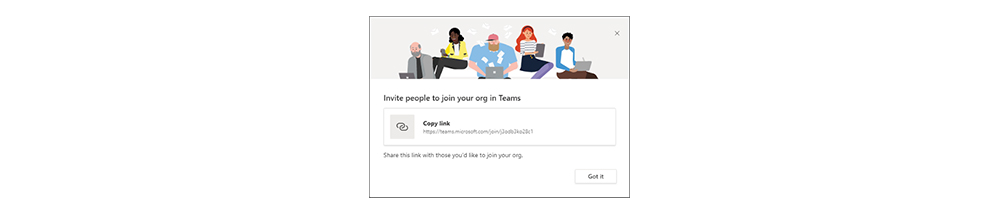
2. หลังจากตั้งค่าเสร็จเรียบร้อยแล้วให้กดปุ่ม “เข้าร่วม” เพื่อเข้าสู่การประชุมที่สร้างขึ้น จากนั้นจะสามารถส่งคำเชิญให้คนอื่นมาเข้าร่วมประชุมได้
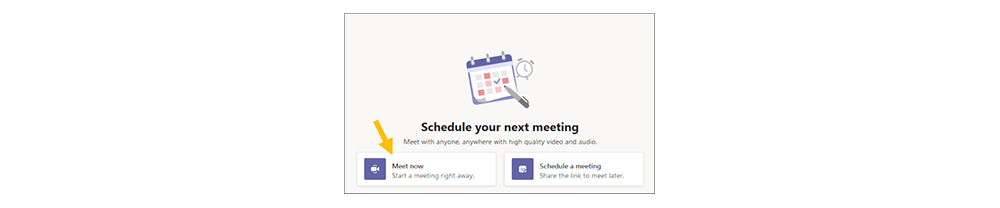
3. สำหรับผู้เข้าร่วมการประชุมนั้น เมื่อได้อีเมลหรือลิงก์เชิญเข้าร่วมประชุมแล้ว ให้คลิกที่ลิงก์เพื่อเข้าร่วมประชุมแบบวิดีโอคอลได้เลย
ขณะประชุมใน Microsoft Teams ทำอะไรได้บ้าง ?
ในขณะที่กำลังประชุมแบบวิดีโอคอลใน Microsoft Teams จะมีแถบปุ่มด้านล่างที่สามารถคลิกเพื่อใช้งานฟีเจอร์ต่าง ๆ ได้ เช่น เปิด/ปิดกล้องและไมโครโฟน แชร์หน้าจอ ทักทาย ข้อความแชต ดูรายชื่อผู้เข้าร่วมประชุม และอื่น ๆ อีกมากมาย
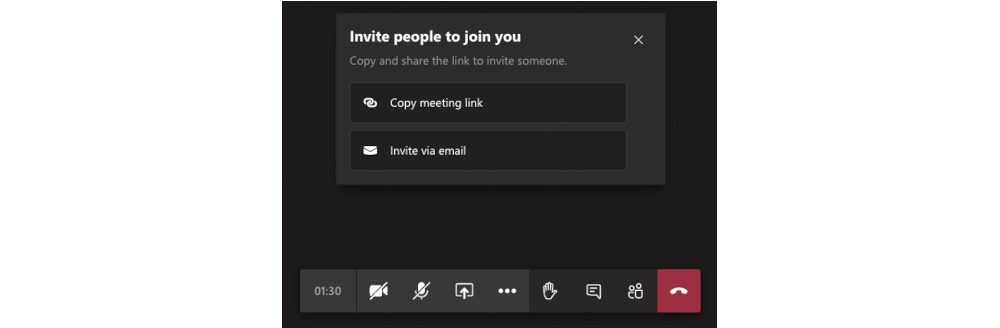
Microsoft Team แบบเสียเงิน
ทำอะไรได้มากกว่าแบบฟรีบ้าง ?
ผู้ใช้สามารถอัปเกรด Microsoft Team เป็นแบบเต็มได้ โดยเสียค่าบริการเดือนละ $12.50 หรือประมาณ 400 บาท ซึ่งจะมีคุณสมบัติพิเศษที่เพิ่มเข้ามาจากแบบฟรี ดังนี้
-
กำหนดการประชุมล่วงหน้าได้
-
เชื่อมต่อนัดหมายกำหนดการต่าง ๆ กับปฏิทิน
-
พื้นที่จัดเก็บไฟล์ 1TB
-
บันทึกการประชุม
-
การโทร. และการประชุมทางเสียง
-
ฟีเจอร์ขั้นสูงต่าง ๆ อีกมากมาย
และทั้งหมดนี้คือวิธีการใช้งาน Microsoft Team สำหรับการประชุมออนไลน์เบื้องต้น ซึ่งเป็นฟีเจอร์หลัก ๆ ที่คนส่วนใหญ่มักจะต้องใช้กันในช่วง Work from Home ใครที่ยังไม่เคยใช้ก็ไปลองกันได้ รับรองว่าใช้ไม่ยากอย่างที่คิด
ขอบคุณภาพและข้อมูลจาก microsoft.com, support.microsoft.com, (2)